いま、自宅の電話はbiglobeのVoIPサービスを使っている。
それをプロバイダとは直接関係しないVoIPサービスに替えてみようと思った。
050電話回線の候補は3つ。
・Fusion個人向け:FUSION IP-Phone
・Fusion個人向け:FUSION IP-Phone SMART
・Covia個人向け:FleaLine Light
まぁ、3つあげたけど、実際には、これ、全部、Fusion VoIPを利用しているので、実体は1つ、という感じです。
なので、通話料とか無料通話可能先はどれでも同じです。
・基本料が無料だけど、βサービス中なFUSION IP-Phone SMART
・留守番電話と着信転送サービスが無料になったFUSION IP-PhoneとIP-Phone SMART
・追加料金で市外局番03の電話番号も持てるFLeaLine Light
という感じでしょうか。
うちは、個人向け開始が一番早かった、FleaLine Lightを1回線と、使わない限りは月額料金がかからないFUSION IP-Phone SMARTを1回線もっています。
ちなみに、FUSION IP-Phone SMARTは公式サイトを見ると、スマートフォンでしか使えないように見えますが、よくあるご質問に「IP-Phone SMARTはパソコンにインストールしたソフトフォンでも利用できますか?」と「IP-Phone SMARTはIP電話機でも利用できますか?」があり、どちらも「できます」と回答されているとおりに、使って問題ないのです。
そんなわけで、入手したのが、Grandstream Networkの「HandyTone 702 ATA」
買ったのは2012年12月で、日本で取り扱ってるところがなかったので、ebayで買いました。
送料込み$53。当時だと日本円で4400円でした。
この機種を選んだ理由は、ルータ機能が必要であれば「HandyTone 502 ATA」なのですが、不要。
1回線のみの「HandyTone 701 ATA」と、2回線のHandyTone 702 ATA、4回線のHandyTone 704 ATAを比較したところ、価格的に701と702で大差がなく、4回線も必要ない、ということで「Handy Tone 702」ということになりました。
2019/06/13の現行商品はHT801とHT802になります。
日本代理店もできたようなので導入しやすくなっています。
このHandy Toneは、Web GUIもマニュアルも、英語です。
日本語はありません。
マニュアルに関しては、旧機種についてのものが検索すれば出てくると思いますが、まぁ、必要無いでしょう。
使い方は簡単

「LANポートにLANケーブル」、「FXS1(Phone1)ポートに電話」をさして、準備。
HandyToneにどういったIPアドレスが割り当てられたかを、電話で確認。
1. FXS1につないだ電話の受話器を上げる
2. 「***」と3回、「*」を押す
3. 受話器から「ひあー ざ にゅー おぷしょん」的な声が聞こえてくる
(マニュアル見ると「Enter a Menu Option」っぽいんだけど、そう聞こえない)
4. 「02」を押す。
5. 受話器から「あいぴーあどれす」と言う声と共にIPアドレスが読み上げられる。
192.168.1.102、だったら「わん、ないん、つー」「どっ」「わん、しっくすー、えいっ」「どっ」「わん」「どっ」「わん、ぜろ、つー」
という様に聞こえます。
IPアドレスが分かったらブラウザから「http://IPアドレス」にアクセスします。
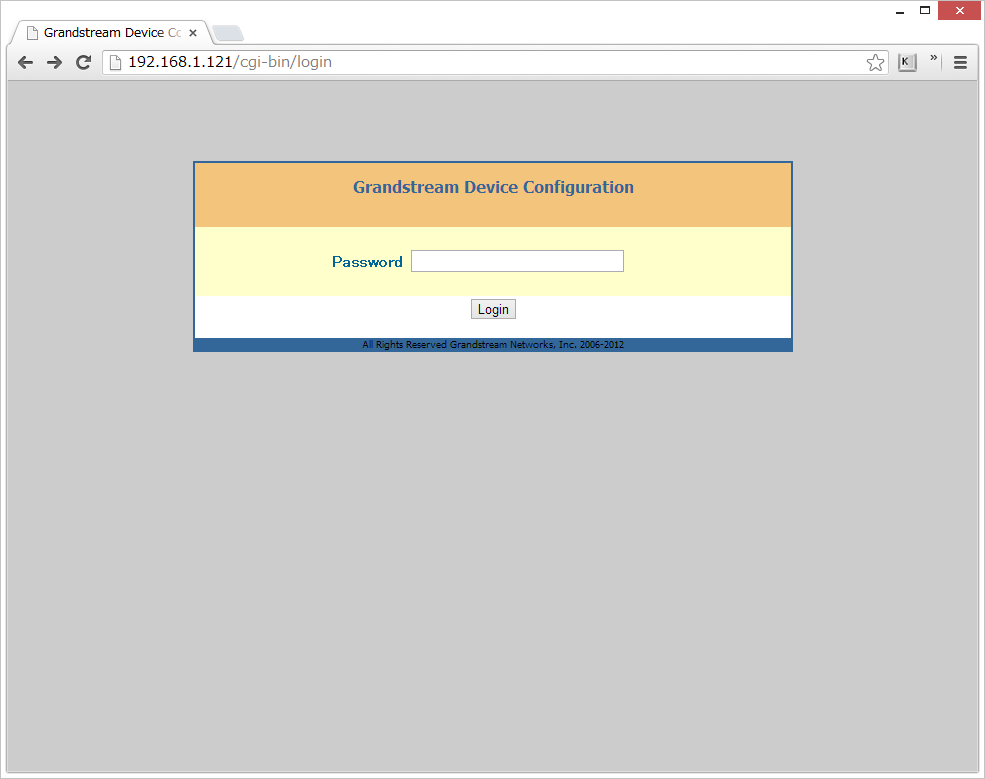
初期パスワードは「admin」です。
設定した方がよい項目がいくつかあります。
「BASIC SETTINGS」内では以下です。
・「Time Zone」を「GMT+9:00 (Japan,Korea, Yakutsk)」
「ADVANCED SETTINGS」内では以下です。
・「NTP Server」を「ntp.mfeed.ad.jp」「ntp.nict.jp」
日本で使う時に感じる、いろんな音の違和感を無くすために「ADVANCED SETTINGS」内の「Call Progress Tones」で以下を変更を変更した方がいいでしょう。
・受話器上げたあとの音の違和感無くす
Dial Tone:f1=350@-13,f2=440@-13,c=0/0;→「f1=400@-19,c=0/0;」
・電話がかかってきた時
Ringback Tone: f1=440@-19,f2=480@-19,c=2000/4000;→ 「f1=400@-19,f2=385@-20,c=1000/2000;」
・話し中の時
Busy Tone:f1=480@-24,f2=620@-24,c=500/500;→ 「f1=400@-19,c=500/500;」
・Reorder Tone:f1=480@-24,f2=620@-24,c=250/250;→ 「f1=480@-19,f2=620@-19,c=1500/1500;」→(どうやら先方から切られた時の音にも使われるらしい)「f1=400@-19,c=500/500;」
・Confirmation Tone:f1=350@-11,f2=440@-11,c=100/100-100/100-100/100;→ 「f1=600@-16,c=250/250;」
・Call Waiting Tone:f1=440@-13,c=300/300-300/10000;→ 調整中・・・というかどういう時に使うのかよく分からない。
次に、VoIP契約(VoIPアカウント)に関する設定は「FXS Port」で行います。
・「Account Active」を「Yes」
・「Primary SIP Server」に適切なVoIPサーバの設定
Coviaの場合:「flvoip?????.covia.jp:5070」(契約時に送られてくるものを指定
FUSION IP-Phone SMARTの場合:「smart.0038.net」
・「SIP User ID」に契約時の資料にあるUser IDを入力
・「Authenticate Password」に上記User IDのパスワード
・「Local SIP port」を場合によっては指定
Coviaの場合:「5070」
Fusion IP-Phone SMARTの場合:「5060」(標準値
下から1/3ぐらいの場所にある設定で
・「SLIC Setting」を「Japan CO」
・「Caller ID Scheme」を「NTT Japan」
これで、なんとなく使える感じです。
「Caller ID Scheme」を「NTT Japan」とすることで、電話機に「iD」マークがつき、ナンバーディスプレイ(発信者番号表示)に対応してくれます。
ただ、うちでつないだ電話機の場合、着信時に番号表示をしてくれないのですが、着信履歴を見るとちゃんと番号表示をしてくれる、という中途半端な状態で認識されています。
で、FleaPhone CP-D02にFleaCallをインストールして設定したFleaPhone Lightを、IIJ mioの200kbps契約状態で、Bフレッツ回線の自宅に設定したFusion IP-SMARTに電話をかけたところ、まぁ、普通に通話できました。
Fusion IPの標準機能で、何秒電話を取らなかったら留守番電話になる、とか
登録してあるメールアドレス宛に着信があったことの通知、とかができる、というので
家にいなくても、着信があったことがわかる、という感じです。
余談ですが、この記事のIDが、最近の記事のIDと比較すると古いものになってますが、
2012/12に途中まで書いて放置してたからだったりします。
IP電話に興味を持ち、HandyTone 702 ATAを購入し、FUSION IP-Phone SMART、050Plusの設定を試みました。
FUSION IP-Phone SMARTについては、着信はするが、発信ができない。と悩みましたが、電話機の初期設定が、携帯への発信は0038経由となっており解除したら解決。
しかしながら、050Plusは発着信ともダメ。050Plusの設定について、是非、記事掲載していただけないでしょうか。よろしくご検討をお願いいたします。
050plusって、汎用VoIP使えるんですか?
契約してないので書けないですね
興味を持って購入してやってみようと思いますが
電話のケーブル(これと電話機本体に接続時)やLANケーブルも購入が必要ですかぁ
電話のケーブル、LANケーブルがついてきたかどうかは覚えてないです。
(1年以上前の話で、さらに、どっちのケーブルも手持ちで余ってる環境なので気にしたことがない・・・)
最近この機械を買いましたが
短いLANケーブルはついてきましたが
電話線は入っていませんでした。
お世話様です!
勉強させて頂き、ブラステルで固定電話化できました
最近、イオンモバイルの050のかけ放題で固定電話化したいと思っておりますが、やり方はご存知でしょうか?
そんなサービスがあったんですね
イオンモバイルのVoIPに関する諸設定は公開されてないようなので、わかりませんね